Создание сводных таблиц и сводных диаграмм
Сводная таблица — это интерактивная сводка записей. Например, у вас могут быть сотни записей счетов в списке на листе. Сводная таблица может суммировать счета по клиентам, продуктам или датам. С Microsoft Excel можно быстро переупорядочить информацию в сводной таблице, перетаскивая кнопки в новое положение.
Сводная диаграмма — это интерактивное графическое представление данных в сводной таблице. Сводные диаграммы были представлены в Excel 2000. Использование сводных диаграмм еще больше упрощает понимание данных, поскольку сводная таблица автоматически создает промежуточные итоги и итоги.
Aspose.Cells опорысводные таблицы исводные диаграммы.
Добавление сводных таблиц и диаграмм
Aspose.Cells предоставляет специальный набор классов, используемых для создания сводных таблиц. Эти классы используются для создания и установки объектов сводной таблицы, которые действуют как основные строительные блоки объекта сводной таблицы:
- PivotField — поле в отчете сводной таблицы.
- PivotFields — коллекция всех объектов PivotField в сводной таблице.
- Сводная таблица — отчет сводной таблицы на листе.
- Сводные таблицы — коллекция всех объектов сводных таблиц на листе.
Подготовка к использованию Aspose.Cells
- Загрузите и установите Aspose.Cells.Zip:
- Разархивируйте его на своем компьютере для разработки. ВсеAspose компоненты при установке работают в ознакомительном режиме. Режим оценки не имеет ограничения по времени и только вставляет водяные знаки в создаваемые документы.
- Создать проект
- Вы можете либо создать проект с помощью любого редактора Java, например, Eclipse, либо создать простую программу с помощью Блокнота.
- Добавьте путь к классу: Чтобы установить путь к классу с помощью Eclipse:
- Извлеките файлы Aspose.Cells.jar и dom4j_1.6.1.jar из Aspose.Cells.zip.
- Установите путь к классам проекта в Eclipse:
- Выберите свой проект в Eclipse, а затем щелкните меню Project-Properties.
- Выберите «Java Путь сборки» в левой части всплывающего окна, затем выберите вкладку «Библиотеки», нажмите «Добавить JAR» или «Добавить внешние JAR», чтобы выбрать Aspose.Cells.jar и dom4j_1.6.1.jar и добавить их. в пути построения.
- Напишите приложение для вызова API компонентов Aspose. Или вы можете установить его во время выполнения в приглашении DOS в Windows.
javac \-classpath %classpath%;e:\Aspose.Cells.jar; ClassName .javajava \-classpath %classpath%;e:\Aspose.Cells.jar; ClassName Создание сводной таблицы
Чтобы создать сводную таблицу с помощью Aspose.Cells:
- Добавьте некоторые данные в ячейки листа, используя метод PutValue/setValue объекта Cell. Вы также используете файл шаблона, уже заполненный данными. Данные будут использоваться в качестве источника данных сводной таблицы.
- Добавьте сводную таблицу на рабочий лист, вызвав метод добавления коллекции сводных таблиц (инкапсулированный в объекте рабочего листа).
- Получите доступ к новому объекту сводной таблицы из коллекции сводных таблиц, передав его индекс.
- Используйте любой из объектов сводной таблицы, инкапсулированных в объект сводной таблицы, для управления таблицей.
Пример кода приведен ниже. При выполнении кода создается новый файл: pivotTable_test.xls.
Входные данные
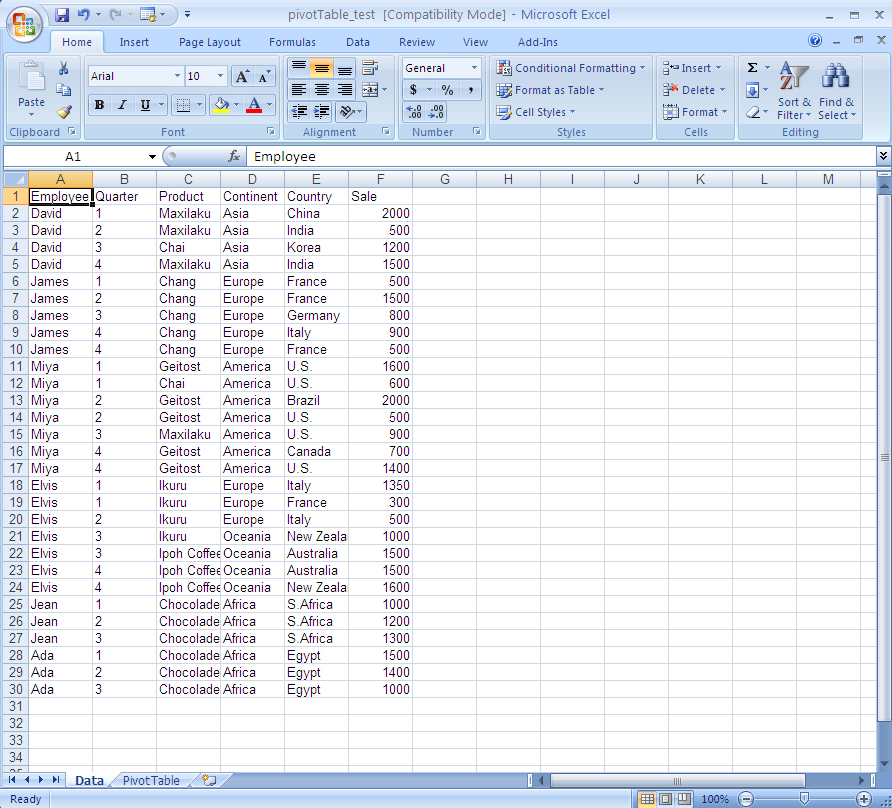
Выходная сводная таблица
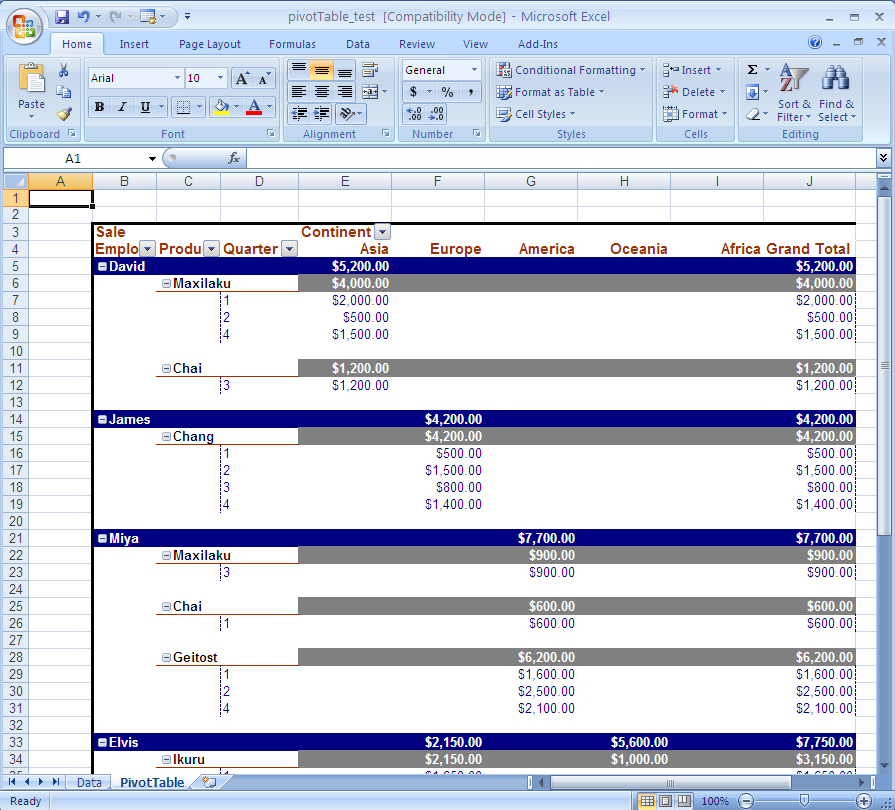
Создание сводной диаграммы на основе сводной таблицы
Чтобы создать сводную диаграмму с помощью Aspose.Cells:
- Добавьте диаграмму.
- Установите PivotSource диаграммы для ссылки на существующую сводную таблицу в электронной таблице.
- Установите другие атрибуты.
Ниже приведен код, используемый компонентом для выполнения задачи. При выполнении кода создается новый файл: pivotChart_test.xls.
Лист сводной диаграммы
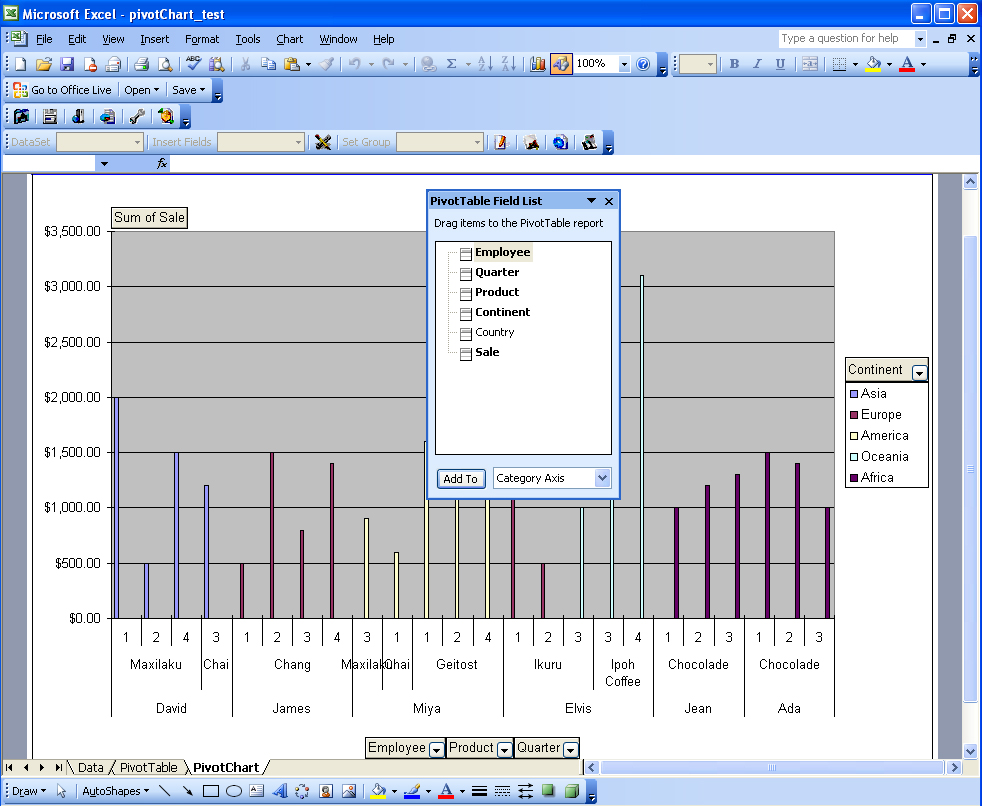
В этой статье показано, как создавать сводные таблицы и сводные диаграммы с помощью Aspose.Cells. Надеюсь, это поможет вам использовать эти функции в ваших собственных сценариях.
Aspose.Cells — результат многолетних исследований, проектирования и тщательной настройки.
Будем рады вашим вопросам, комментариям и предложениям наAspose.Cells Форум. Мы гарантируем быстрый ответ.